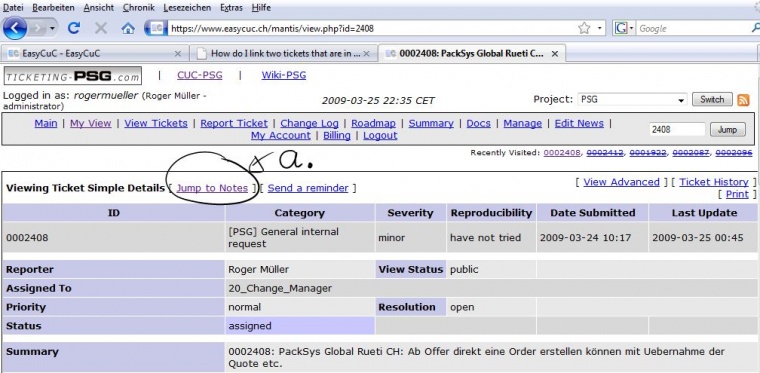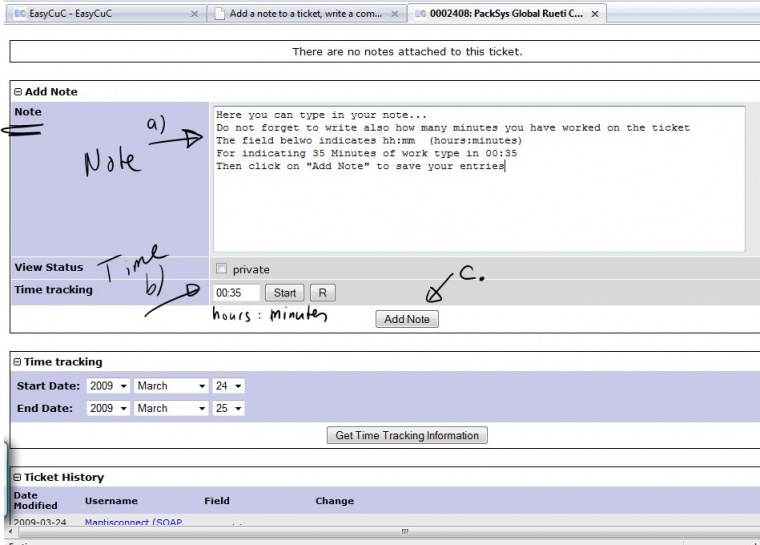Notizen, Kommentare oder Informationen im Ticket als Notiz hinzufügen: Unterschied zwischen den Versionen
Marcel (Diskussion | Beiträge) |
Marcel (Diskussion | Beiträge) |
||
| (39 dazwischenliegende Versionen von 3 Benutzern werden nicht angezeigt) | |||
| Zeile 1: | Zeile 1: | ||
| − | == | + | ==Notiz erstellen== |
| − | # | + | # Gehe zu: https://www.servicechampion.com |
| − | # | + | # Benutzerdaten eingeben und auf [Anmelden] klicken |
| − | # | + | # In der Menüleiste auf Ticketing klicken (oben rechts) |
| − | # | + | # Das Ticket öffnen (wo eine Notiz erstellt/hinzugefügt werden soll) |
| − | + | # Auf "Zu Notiz springen" klicken (oder zu den Notizen runter scrollen) | |
| − | + | # Text schreiben/einfügen | |
| − | + | # [Notiz hinzufügen] klicken | |
| − | # | ||
| − | # | ||
| − | + | Ihre Notiz wurde nun erfolgreich dem Ticket hinzugefügt. | |
| − | + | [[File:Zu Notiz springen.png|600px]] | |
| − | |||
| − | |||
| − | |||
| − | [[File: | ||
| − | == Suchbegriffe == | + | [[Kategorie:Handbuch|Notizen, Kommentare oder Informationen hinzufügen]] |
| − | Ticketing, Ticket, | + | [[Kategorie:Ticketing|Notizen, Kommentare oder Informationen hinzufügen]] |
| + | |||
| + | ==Notiz einfügen Funktionen== | ||
| + | [[File:Funktion Ausschneiden.png|50px]] : Funktion '''"Ausschneiden"''', zum ausschneiden von markiertem Text. | ||
| + | |||
| + | [[File:Funktion Kopieren.png|50px]] : Funktion '''"Kopieren"''', zum kopieren von markiertem Text. | ||
| + | |||
| + | [[File:Funktion Einfügen.png|50px]] : Funktion '''"Einfügen"''' zum einfügen von markiertem Text. | ||
| + | |||
| + | [[File:Funktion als Klartext einfügen.png|50px]] : Funktion '''"als Klartext einfügen"''' um Klartext (ohne formatierung) einzufügen. | ||
| + | |||
| + | [[File:Funktion als Wordtext einfügen.png|50px]] : Funktion '''"als Wordtext einfügen"''' um Wordtext (mit Word formatierung) einzufügen. | ||
| + | |||
| + | [[File:Funktion Rückgängig.png|50px]] : Funktion '''"Rückgängig"''' um Ihre letzte Aktion Rückgängig zu machen. | ||
| + | |||
| + | [[File:Funktion Wiederherstellen.png|50px]] : Funktion '''"Wiederherstellen"''' um Rückgängig gemachte Aktionen Wiederherzustellen. | ||
| + | |||
| + | [[File:Funktion Rechtschreibprüfung.png|50px]] : Funktion '''"Rechtschreibprüfung"''', zum auswählen einer Rechtschreibprüfung. (Siehe mehr hier "SCAYT einschalten"). | ||
| + | |||
| + | [[File:Funktion Link einfügen.png|50px]] : Funktion '''"Link einfügen"''' um einen Link einzufügen.(Wenn Text markiert ist wird dieser zum Link, anstelle das die URL eingefügt wird). | ||
| + | |||
| + | [[File:Funktion Link entfernen.png|50px]] : Funktion '''"Link entfernen"''' um den Link vom markiertem Text zu entfernen. | ||
| + | |||
| + | [[File:Funktion Anker.png|50px]] : Funktion '''"Anker"''' um Text spezifisch hervorzuheben. | ||
| + | |||
| + | [[File:Funktion Bild durch URL einfügen.png|50px]] : Funktion '''"Bild"''' um ein Bild über eine URL einzunfügen. | ||
| + | |||
| + | [[File:Funktion Tabelle einfügen.png|50px]] : Funktion '''"Tabelle"''' um eine Tabelle einzufügen. | ||
| + | |||
| + | [[File:Funktion Horizontale Linie einfügen.png|50px]] : Funktion '''"Horizontale Linie einfügen"''' um eine Horizontale Linie einzufügen. | ||
| + | |||
| + | [[File:Funktion Sonderzeichen einfügen.png|50px]] : Funktion '''"Sonderzeichen einfügen"''' um Sonderzeichen einzufügen. | ||
| + | |||
| + | [[File:Funktion Maximieren.png|50px]] : Funktion '''"Maximieren"''' um die Notiz zu maximieren(vergrössert die Notiz auf ganzes Browser-Fenster). | ||
| + | |||
| + | [[File:Funktion Quellcode.png|100px]] : Funktion '''"Quellcode"''' um den Quellcode der Notiz anzuzeigen. | ||
| + | |||
| + | |||
| + | |||
| + | |||
| + | ==Suchbegriffe== | ||
| + | Ticketing, Ticket, Text, einfügen, Notize zufügen, einpasten, copy-paste, CK-editor, CKeditor, CK editor | ||
[[Category: Ticketing]] | [[Category: Ticketing]] | ||
Aktuelle Version vom 13. Dezember 2017, 11:08 Uhr
Notiz erstellen
- Gehe zu: https://www.servicechampion.com
- Benutzerdaten eingeben und auf [Anmelden] klicken
- In der Menüleiste auf Ticketing klicken (oben rechts)
- Das Ticket öffnen (wo eine Notiz erstellt/hinzugefügt werden soll)
- Auf "Zu Notiz springen" klicken (oder zu den Notizen runter scrollen)
- Text schreiben/einfügen
- [Notiz hinzufügen] klicken
Ihre Notiz wurde nun erfolgreich dem Ticket hinzugefügt.
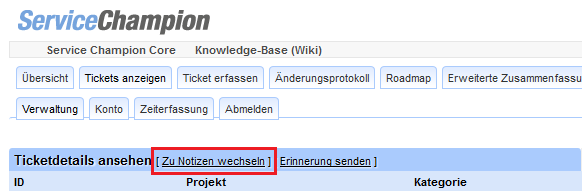
Notiz einfügen Funktionen
![]() : Funktion "Ausschneiden", zum ausschneiden von markiertem Text.
: Funktion "Ausschneiden", zum ausschneiden von markiertem Text.
![]() : Funktion "Kopieren", zum kopieren von markiertem Text.
: Funktion "Kopieren", zum kopieren von markiertem Text.
![]() : Funktion "Einfügen" zum einfügen von markiertem Text.
: Funktion "Einfügen" zum einfügen von markiertem Text.
![]() : Funktion "als Klartext einfügen" um Klartext (ohne formatierung) einzufügen.
: Funktion "als Klartext einfügen" um Klartext (ohne formatierung) einzufügen.
![]() : Funktion "als Wordtext einfügen" um Wordtext (mit Word formatierung) einzufügen.
: Funktion "als Wordtext einfügen" um Wordtext (mit Word formatierung) einzufügen.
![]() : Funktion "Rückgängig" um Ihre letzte Aktion Rückgängig zu machen.
: Funktion "Rückgängig" um Ihre letzte Aktion Rückgängig zu machen.
![]() : Funktion "Wiederherstellen" um Rückgängig gemachte Aktionen Wiederherzustellen.
: Funktion "Wiederherstellen" um Rückgängig gemachte Aktionen Wiederherzustellen.
![]() : Funktion "Rechtschreibprüfung", zum auswählen einer Rechtschreibprüfung. (Siehe mehr hier "SCAYT einschalten").
: Funktion "Rechtschreibprüfung", zum auswählen einer Rechtschreibprüfung. (Siehe mehr hier "SCAYT einschalten").
![]() : Funktion "Link einfügen" um einen Link einzufügen.(Wenn Text markiert ist wird dieser zum Link, anstelle das die URL eingefügt wird).
: Funktion "Link einfügen" um einen Link einzufügen.(Wenn Text markiert ist wird dieser zum Link, anstelle das die URL eingefügt wird).
![]() : Funktion "Link entfernen" um den Link vom markiertem Text zu entfernen.
: Funktion "Link entfernen" um den Link vom markiertem Text zu entfernen.
![]() : Funktion "Anker" um Text spezifisch hervorzuheben.
: Funktion "Anker" um Text spezifisch hervorzuheben.
![]() : Funktion "Bild" um ein Bild über eine URL einzunfügen.
: Funktion "Bild" um ein Bild über eine URL einzunfügen.
![]() : Funktion "Tabelle" um eine Tabelle einzufügen.
: Funktion "Tabelle" um eine Tabelle einzufügen.
![]() : Funktion "Horizontale Linie einfügen" um eine Horizontale Linie einzufügen.
: Funktion "Horizontale Linie einfügen" um eine Horizontale Linie einzufügen.
![]() : Funktion "Sonderzeichen einfügen" um Sonderzeichen einzufügen.
: Funktion "Sonderzeichen einfügen" um Sonderzeichen einzufügen.
![]() : Funktion "Maximieren" um die Notiz zu maximieren(vergrössert die Notiz auf ganzes Browser-Fenster).
: Funktion "Maximieren" um die Notiz zu maximieren(vergrössert die Notiz auf ganzes Browser-Fenster).
![]() : Funktion "Quellcode" um den Quellcode der Notiz anzuzeigen.
: Funktion "Quellcode" um den Quellcode der Notiz anzuzeigen.
Suchbegriffe
Ticketing, Ticket, Text, einfügen, Notize zufügen, einpasten, copy-paste, CK-editor, CKeditor, CK editor